![]()
![]()
![]()
スナッププロパティを設定したり、スナップモードのオン/オフを切り替えます。
コマンドへのアクセス
コマンド入力 : snap
割り込みコマンド : 'snap
ショートカット : F9
エイリアス : sn
メニューバー : 設定 | スナップ
ツールバー: 設定 | ![]()
ステータスバー: SNAP
: snap
コマンドバーの表示:
スナップはオフ (x, y = 10): スナップ間隔をセット、または [オン(ON)/回転(R)/スナップスタイル(S)/縦横比(A)]: (間隔値を入力するか、オプションを入力します。)
0.5などの離散的な距離へのカーソル移動を抑制し、カーソル操作としてスナップします。
コマンドオプション
|
オプション |
説明 |
|
スナップの間隔を指定します。
2点目 - 他の点を選択するか、x,y座標を入力します。 |
|
|
スナップをオンにします。 |
|
|
スナップをオフにします。 |
|
|
スナップグリッドを回転させます。コマンドバーの表示: スナップ グリッド基点 - スナップグリッドの回転基点を指定します。 点を選択するかx,y座標を入力します。 回転角度 - スナップグリッドの回転角度を指定します。 このオプションはグリッド、十字カーソル、直交も回転します。 |
|
|
標準スタイルとアイソメスタイルを切り替えます。 アイソメスタイルはグリッド、十字カーソルに影響を与え、Ellipse コマンドに円オプションを追加します。 |
|
|
アイソメ(I)/標準(S) |
I または S を入力します。
|
|
縦横比(A)/垂直間隔(V) |
A または V を入力します。
|
|
|
|
|
xとy方向で単独の間隔を指定します。; コマンドプロンプト: 水平間隔 - x方向のスナップ点の間隔を指定します。 垂直間隔 - y方向のスナップ点の間隔を指定します。 |
|
ショートカットメニューで設定するには、ステータスバーの スナップ を右クリックします。
![]()
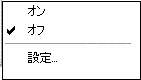
|
ショートカットメニュー |
説明 |
|
オン |
スナップをオンにします。 |
|
オフ |
スナップをオフにします。 |
|
設定 |
設定ダイアログボックスのスナップ/グリッド部分を開きます。
|
|
スナップ角度 |
現在UCSでスナップの角度を設定します。 グリッド表示と直交モードの角度も影響します。 |
|
スナップ基点 |
スナップ回転軸としてx,y座標を指定します。 グリッド表示と直交モードの角度も影響します。 |
|
等角図モード |
等角図モードのドロップリストをクリックし、設定を1つ選択します。
等角図スナップにするには、スナップスタイルで設定します。 |
|
スナップモード |
スナップモードを切り替えます。
|
|
スナップスタイル |
スナップスタイルのドロップリストをクリックして設定します。
|
|
スナップ形式 |
スナップ形式のドロップリストをクリックして設定します。
|
|
スナップ単位 |
スナップインクリメント距離を指定します。
Z方向のスナップはありません。. |
関連コマンド
Settings - スナップモードの関連するパラメータを設定します。
Grid - グリッドの表示を制御します。
Isoplane - 次の等角図に切り替わります。
| © Bricsys NV. All rights reserved. |